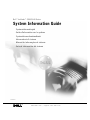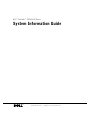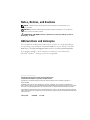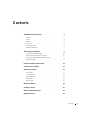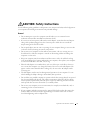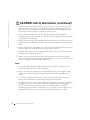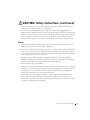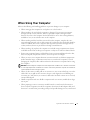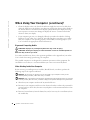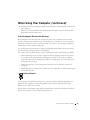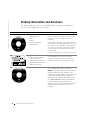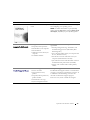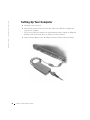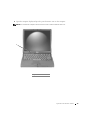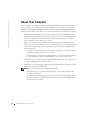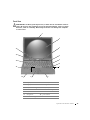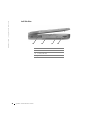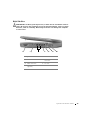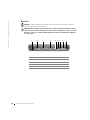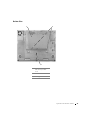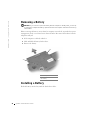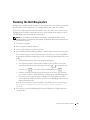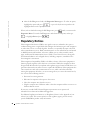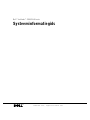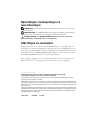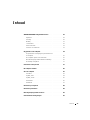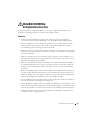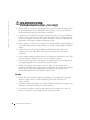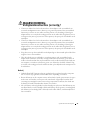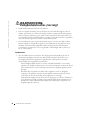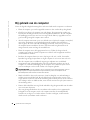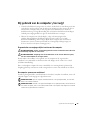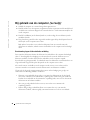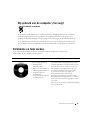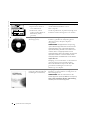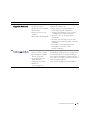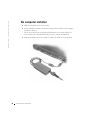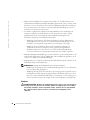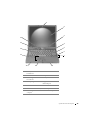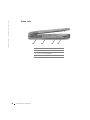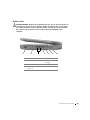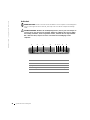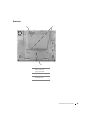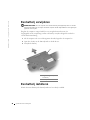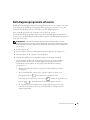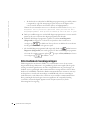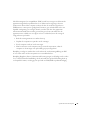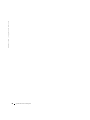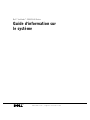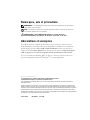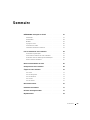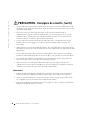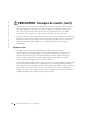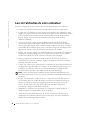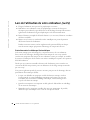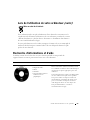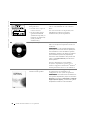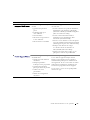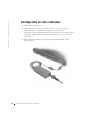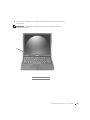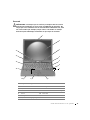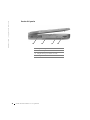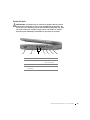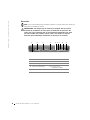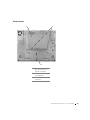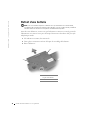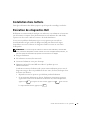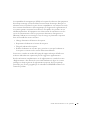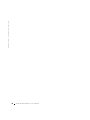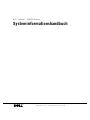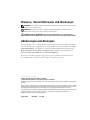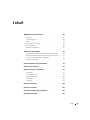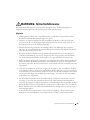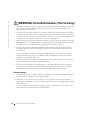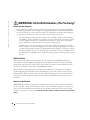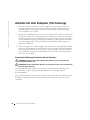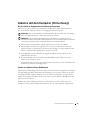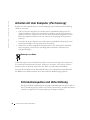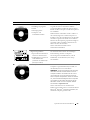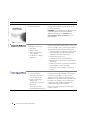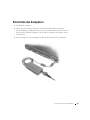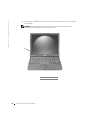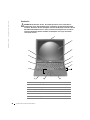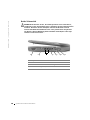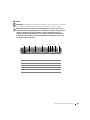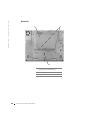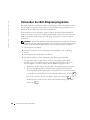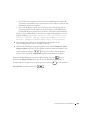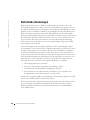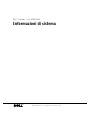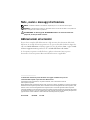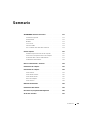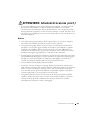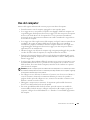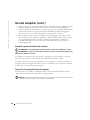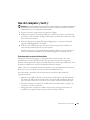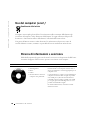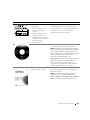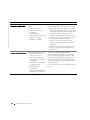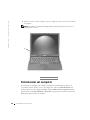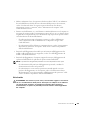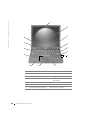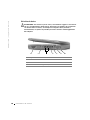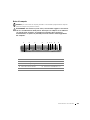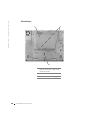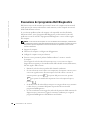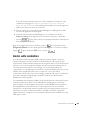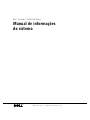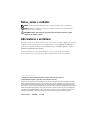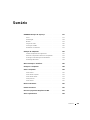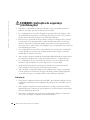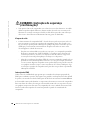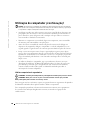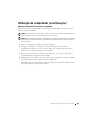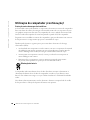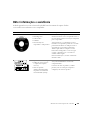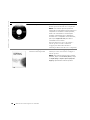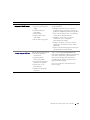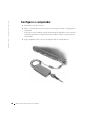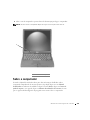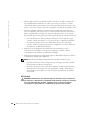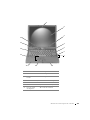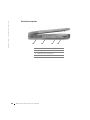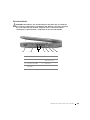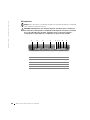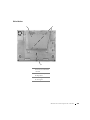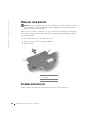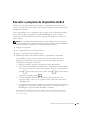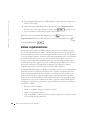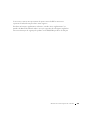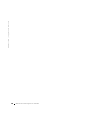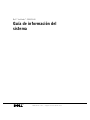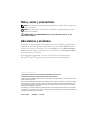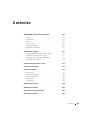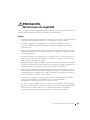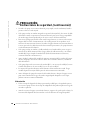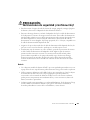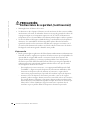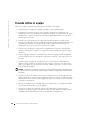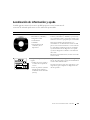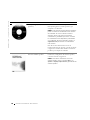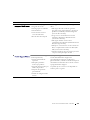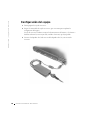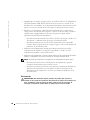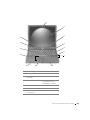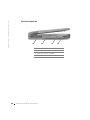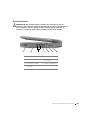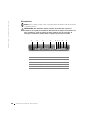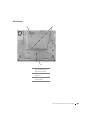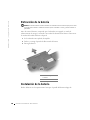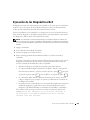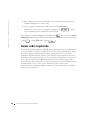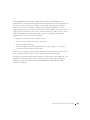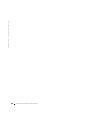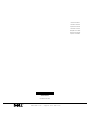Dell Latitude C640 Bedienungsanleitung
- Kategorie
- Notizbücher
- Typ
- Bedienungsanleitung
Dieses Handbuch eignet sich auch für
Seite wird geladen ...
Seite wird geladen ...
Seite wird geladen ...
Seite wird geladen ...
Seite wird geladen ...
Seite wird geladen ...
Seite wird geladen ...
Seite wird geladen ...
Seite wird geladen ...
Seite wird geladen ...
Seite wird geladen ...
Seite wird geladen ...
Seite wird geladen ...
Seite wird geladen ...
Seite wird geladen ...
Seite wird geladen ...
Seite wird geladen ...
Seite wird geladen ...
Seite wird geladen ...

18 System Information Guide
www.dell.com | support.euro.dell.com
Left Side View
1 PC Card slot
2 hard drive
3 security cable slot
4 speaker
1 234
Seite wird geladen ...
Seite wird geladen ...
Seite wird geladen ...
Seite wird geladen ...
Seite wird geladen ...
Seite wird geladen ...
Seite wird geladen ...
Seite wird geladen ...
Seite wird geladen ...
Seite wird geladen ...
Seite wird geladen ...
Seite wird geladen ...
Seite wird geladen ...
Seite wird geladen ...
Seite wird geladen ...
Seite wird geladen ...
Seite wird geladen ...
Seite wird geladen ...
Seite wird geladen ...
Seite wird geladen ...
Seite wird geladen ...
Seite wird geladen ...
Seite wird geladen ...
Seite wird geladen ...
Seite wird geladen ...
Seite wird geladen ...
Seite wird geladen ...
Seite wird geladen ...
Seite wird geladen ...
Seite wird geladen ...
Seite wird geladen ...
Seite wird geladen ...
Seite wird geladen ...
Seite wird geladen ...
Seite wird geladen ...
Seite wird geladen ...
Seite wird geladen ...
Seite wird geladen ...
Seite wird geladen ...
Seite wird geladen ...
Seite wird geladen ...
Seite wird geladen ...
Seite wird geladen ...
Seite wird geladen ...
Seite wird geladen ...
Seite wird geladen ...
Seite wird geladen ...
Seite wird geladen ...
Seite wird geladen ...
Seite wird geladen ...
Seite wird geladen ...
Seite wird geladen ...
Seite wird geladen ...
Seite wird geladen ...
Seite wird geladen ...
Seite wird geladen ...
Seite wird geladen ...
Seite wird geladen ...
Seite wird geladen ...
Seite wird geladen ...
Seite wird geladen ...
Seite wird geladen ...
Seite wird geladen ...

Hinweise, Vorsichtshinweise und Warnungen
HINWEIS: Ein HINWEIS macht auf wichtige Informationen aufmerksam, mit denen Sie das
System besser einsetzen können.
VORSICHT: VORSICHT warnt vor möglichen Beschädigungen der Hardware oder vor
Datenverlust und zeigt, wie diese vermieden werden können.
WARNUNG: Eine WARNUNG weist auf Gefahrenquellen hin, die materielle
Schäden, Verletzungen oder sogar den Tod von Personen zur Folge haben können.
Abkürzungen und Akronyme
Eine vollständige Liste von Abkürzungen und Akronymen finden Sie im Benutzerhandbuch.
(Je nach Betriebssystem doppelklicken Sie auf dem Desktop auf das Symbol User’s Guide
[Benutzerhandbuch], oder klicken Sie auf die Schaltfläche Start und anschließend auf
Help and Support Center [Hilfe- und Supportcenter]. Klicken Sie anschließend auf
User and system guides [Benutzer- und Systemhandbücher]).
Wenn Sie einen Dell™-Computer der N-Serie besitzen, trifft keine der Referenzen in
diesem Dokument auf die Microsoft
®
Windows
®
-Betriebssysteme zu.
____________________
Irrtümer und technische Änderungen vorbehalten.
© 2002–2003 Dell Computer Corporation. Alle Rechte vorbehalten.
Nachdrucke jeglicher Art ohne die vorherige schriftliche Genehmigung der Dell Computer Corporation sind strengstens
untersagt.
Marken in diesem Text: Dell, das DELL-Logo, Latitude, TrueMobile und AccessDirect sind Marken der Dell Computer
Corporation; Microsoft und Windows sind eingetragene Marken der Microsoft Corporation; Intel, Pentium und Celeron
sind eingetragene Marken der Intel Corporation; EMC ist eine eingetragene Marke der EMC Corporation.
Alle anderen in dieser Dokumentation genannten Marken und Handelsbezeichnungen sind Eigentum der entsprechenden
Hersteller und Firmen. Die Dell Computer Corporation verzichtet auf alle Besitzrechte an Marken und
Handelsbezeichnungen, die nicht ihr Eigentum sind.
Februar 2003 P/N 0R603 Rev. A01

Inhalt 83
Inhalt
WARNUNG: Sicherheitshinweise . . . . . . . . . . . . . . . . . 85
Allgemein
. . . . . . . . . . . . . . . . . . . . . . . . . . . . 85
Stromversorgung
. . . . . . . . . . . . . . . . . . . . . . . . 86
Akku
. . . . . . . . . . . . . . . . . . . . . . . . . . . . . . 87
Reisen mit dem Flugzeug
. . . . . . . . . . . . . . . . . . . . 88
EMV-Richtlinien
. . . . . . . . . . . . . . . . . . . . . . . . 88
Benutzer in Kalifornien
. . . . . . . . . . . . . . . . . . . . . 88
Arbeiten mit dem Computer
. . . . . . . . . . . . . . . . . . . . 89
Ergonomische Haltung beim Arbeiten mit dem Computer
. . . . 90
Bei der Arbeit an Komponenten im Inneren des Computers
. . . 91
Schutz vor elektrostatischen Entladungen
. . . . . . . . . . . . 91
Entsorgen von Akkus
. . . . . . . . . . . . . . . . . . . . . . 92
Informationsquellen und Unterstützung
. . . . . . . . . . . . . . 92
Einrichten des Computers
. . . . . . . . . . . . . . . . . . . . . 95
Wissenswertes über den Computer
. . . . . . . . . . . . . . . . . 97
Vorderseite
. . . . . . . . . . . . . . . . . . . . . . . . . . . 98
Linke Seitenansicht
. . . . . . . . . . . . . . . . . . . . . . . 99
Rechte Seitenansicht
. . . . . . . . . . . . . . . . . . . . . 100
Rückseite
. . . . . . . . . . . . . . . . . . . . . . . . . . . 101
Unterseite
. . . . . . . . . . . . . . . . . . . . . . . . . . . 102
Entfernen eines Akkus
. . . . . . . . . . . . . . . . . . . . . . 103
Einsetzen eines Akkus
. . . . . . . . . . . . . . . . . . . . . . 103
Verwenden des Dell-Diagnoseprogramms
. . . . . . . . . . . . 104
Betriebsbestimmungen
. . . . . . . . . . . . . . . . . . . . . . 106

84 Inhalt

Systeminformationshandbuch 85
WARNUNG: Sicherheitshinweise
Die folgenden Sicherheitshinweise schützen den Computer sowie die Arbeitsumgebung vor
möglichen Schäden und dienen der persönlichen Sicherheit des Benutzers.
Allgemein
• Wartungsarbeiten dürfen nur von qualifizierten Servicetechnikern vorgenommen werden.
Beachten Sie alle Installationsanweisungen stets genau.
• Wenn Sie ein Verlängerungskabel an den Netzadapter anschließen, stellen Sie sicher, dass
der Nennstrom aller an das Verlängerungskabel angeschlossenen Geräte nicht größer ist als
der zulässige Nennstrom des Verlängerungskabels.
• Schieben Sie keine Gegenstände in die Lüftungsschlitze oder Öffnungen des Computers.
Dies kann zu einem Kurzschluss der internen Komponenten führen und folglich einen Brand
oder einen Stromschlag verursachen.
• Bewahren Sie Ihren Computer im eingeschalteten Zustand nicht in einer Umgebung mit
schlechter Luftzirkulation, etwa in einer Tragetasche oder einem geschlossenen Aktenkoffer,
auf. Andernfalls können Schäden am Computer oder sogar ein Brand verursacht werden.
• Stellen Sie den Computer nicht in der Nähe von Heizgeräten und anderen Wärmequellen auf.
Achten Sie darauf, die Belüftungsöffnungen nicht zu blockieren. Legen Sie kein Papier unter
das System, und stellen Sie das System nicht in einem Schrank oder auf einem Bett, Sofa oder
Teppich auf.
• Wenn der Netzadapter für die Stromversorgung des Computers oder zum Aufladen des Akkus
verwendet wird, sollte er sich in einem gut belüfteten Bereich befinden, z. B. auf einer Schreib-
tischoberfläche oder auf dem Boden. Achten Sie darauf, dass auf dem Netzadapter weder Papier
noch Gegenstände liegen, die die Kühlung beeinträchtigen. Verwenden Sie den Netzadapter
auch nicht in einer Tragetasche.
• Der Netzadapter kann während des Normalbetriebs des Computers heiß werden. Gehen Sie
vorsichtig vor, wenn Sie den Netzadapter während oder direkt nach dem Betrieb berühren.
• Legen Sie den tragbaren Computer zum Arbeiten nicht über längere Zeit unmittelbar auf Ihren
Beinen ab. Während des normalen Betriebs erhitzt sich die Computerunterseite (vor allem bei
Betrieb mit Netzstrom). Ein anhaltender Hautkontakt kann unangenehm werden oder sogar zu
Verbrennungen führen.
• Verwenden Sie den Computer nicht in einer feuchten Umgebung, z. B. in der Nähe einer
Badewanne, eines Waschbeckens, eines Schwimmbeckens oder in einem feuchten Keller.

86 Systeminformationshandbuch
www.dell.com | support.euro.dell.com
• Wenn Ihr Computer mit einem integrierten oder optionalen (PC-Karten-)Modem ausgestattet
ist, ziehen Sie das Modemkabel bei Herannahen eines Gewitters ab, um die Gefahr eines
Blitzeinschlages zu vermeiden.
• Um das Risiko eines Stromschlages zu vermeiden, sollten Sie bei einem Gewitter weder Kabel
anschließen oder abziehen noch eine Wartung oder Neukonfiguration des Gerätes vornehmen.
Verwenden Sie den Computer nicht während eines Gewitters, es sei denn, der Computer wird
mit Akkustrom versorgt und ist nicht an das Stromnetz angeschlossen.
• Wenn der Computer mit einem Modem ausgestattet ist, sollte das für das Modem verwendete
Kabel mindestens einen AWG-Wert von 26 (American Wire Gauge [Amerikanisches Eichmaß
für Kabel]) sowie einen FCC-konformen, modularen RJ-11-Stecker aufweisen.
• Bevor Sie die Speichermodul-/Mini-PCI-Karten-/Modemabdeckung auf der Unterseite des
Computers öffnen, trennen Sie alle Kabel vom Stromnetz und ziehen das Telefonkabel vom
Computer ab.
• Wenn der Computer sowohl mit einem RJ-11-Modemanschluss als auch mit einem RJ-45-
Netzwerkanschluss ausgestattet ist, schließen Sie das Telefonkabel an den RJ-11-Anschluss
undnicht an den RJ-45-Anschluss an.
• PC-Karten können während des Normalbetriebs sehr warm werden. Gehen Sie vorsichtig vor,
wenn Sie PC-Karten nach längerem Betrieb entfernen.
• Trennen Sie den Computer vor der Reinigung vom Stromnetz. Reinigen Sie den Computer
mit einem weichen Tuch, das mit Wasser befeuchtet wurde. Verwenden Sie keine flüssigen
Reinigungsmittel oder Sprühreiniger, die eventuell entflammbare Stoffe enthalten.
Stromversorgung
• Verwenden Sie nur den von Dell gelieferten Netzadapter, der für diesen Computer zugelassen
ist. Andernfalls besteht Brand- oder Explosionsgefahr.
• Stellen Sie vor dem Anschluss des Computers an eine Steckdose sicher, dass die Betriebs-
spannung des Netzadapters mit der Nennspannung und Frequenz der verfügbaren Stromquelle
übereinstimmt.
• Um den Computer von der Stromversorgung zu trennen, schalten Sie ihn aus, entfernen den
Akku und trennen den Netzadapter von der Steckdose.
WARNUNG: Sicherheitshinweise (Fortsetzung)

Systeminformationshandbuch 87
• Um Stromschläge zu vermeiden, schließen Sie die Netzkabel von Netzadapter und Geräten
immer an ordnungsgemäß geerdete Stromquellen an. Die Kabel sollten mit Schukosteckern
ausgestattet sein, um eine einwandfreie Erdung zu gewährleisten. Verwenden Sie keine
Adapterstecker. Entfernen Sie nicht den Massekontakt des Netzkabels. Verwenden Sie bei
Bedarf nur geeignete Verlängerungskabel mit Schukosteckern, die zum Netzadapterkabel
passen.
• Stellen Sie sicher, dass nichts auf dem Netzkabel des Netzadapters abgelegt wird und man weder
auf das Kabel treten noch darüber stolpern kann.
• Gehen Sie beim Anschließen des Netzadapterkabels an eine Steckerleiste vorsichtig vor. In
einige Steckerleisten können Stecker auch falsch eingesteckt werden. Dadurch könnte der
Computer irreparabel beschädigt werden. Außerdem besteht Stromschlag- sowie Brandgefahr.
Stellen Sie sicher, dass der Erdungskontakt am Netzstecker in den entsprechenden Kontakt
der Steckerleiste eingesetzt ist.
Akku
• Verwenden Sie nur von Dell™ gelieferte Akkus, die für diesen Computer zugelassen sind. Bei
Verwendung anderer Akkus besteht Brand- oder Explosionsgefahr.
• Transportieren Sie den Akku nicht in Ihrer Tasche, Aktentasche oder einem anderen Behälter,
da dort befindliche Gegenstände aus Metall (beispielsweise Autoschlüssel oder Büroklammern)
die Klemmen des Akkus kurzschließen könnten. Der starke Stromfluss kann äußerst hohe
Temperaturen und somit Beschädigungen am Akku sowie einen Brand verursachen.
• Bei unsachgemäßer Handhabung des Akkus besteht Brandgefahr. Nehmen Sie den Akku nicht
auseinander. Behandeln Sie beschädigte oder auslaufende Akkus mit äußerster Vorsicht. Ist
der Akku beschädigt, kann Elektrolyt aus den Zellen austreten und zu Verletzungen führen.
• Bewahren Sie den Akku außerhalb der Reichweite von Kindern auf.
• Bewahren Sie den Computer oder Akku nicht in der Nähe einer Wärmequelle auf, z. B. einer
Heizung, einem Kamin, einem Heizlüfter oder ähnlicher Geräte, und setzen Sie ihn nicht Tem-
peraturen von über 60 °C aus. Bei übermäßiger Erhitzung besteht Explosions- und Brandgefahr.
• Entsorgen Sie den Akku des Computers nicht in Feuer oder im Haushaltsmüll. Akkus können
explodieren. Entsorgen Sie verbrauchte Akkus gemäß den Anweisungen des Herstellers, oder
wenden Sie sich an Ihren örtlichen Abfallentsorgungsbetrieb, und fragen Sie nach Informa-
tionen zur umweltgerechten Entsorgung. Entsorgen Sie verbrauchte oder beschädigte Akkus
umgehend.
WARNUNG: Sicherheitshinweise (Fortsetzung)

88 Systeminformationshandbuch
www.dell.com | support.euro.dell.com
Reisen mit dem Flugzeug
• Für den Betrieb von Dell-Computern an Bord eines Flugzeugs gelten bestimmte gesetzliche
Bestimmungen und/oder von der Fluglinie festgelegte Richtlinien. Gemäß solcher Richtlinien
ist die Verwendung eines elektronischen Gerätes, das Funkwellen oder andere elektromagneti-
sche Signale aussenden kann, unter Umständen in einem Flugzeug verboten.
– Um solche Bestimmungen nach bestem Ermessen einzuhalten, deaktivieren Sie bitte Ihr
TrueMobile™-Gerät von Dell oder ein anderes Gerät zur Übertragung von Daten per Funk,
wenn Ihr tragbarer Computer von Dell damit ausgestattet ist, bevor Sie in das Flugzeug
steigen. Befolgen Sie außerdem die Anweisungen des Flugpersonals.
– Darüber hinaus ist die Verwendung von elektronischen Geräten, beispielsweise von trag-
baren Computern, in kritischen Flugphasen (wie Start und Landung) möglicherweise nicht
gestattet. Einige Fluglinien definieren den Begriff kritische Flugphase noch enger, und zwar
als jeden Zeitpunkt, zu dem sich das Flugzeug in einer Höhe von unter 3050 Metern befin-
det. Befolgen Sie die Richtlinien der Fluglinien in Bezug auf die Vewendung elektronischer
Geräte.
EMV-Richtlinien
Durch abgeschirmte Kabel wird sichergestellt, dass die entsprechende EMV-Klassifikation für
die vorgesehene Einsatzumgebung eingehalten wird. Ein Kabel für Drucker, die über die parallele
Schnittstelle angeschlossen werden, erhalten Sie bei Dell. Sie können ein solches Kabel auch über
die Website von Dell unter der Adresse www.dell.com bestellen.
Elektrostatische Entladungen können die elektronischen Bauteile des Computers beschädigen.
Um Beschädigungen durch elektrostatische Entladungen zu vermeiden, sollten Sie die statische
Elektrizität Ihres Körpers entladen, bevor Sie elektronische Bauteile (z. B. ein Speichermodul) des
Computers berühren. Berühren Sie dazu eine nicht lackierte Metallfläche an der E/A-Leiste des
Computers.
Benutzer in Kalifornien
ACHTUNG: Wenn Sie die Leitung dieses Produkts bzw. Leitungen, die zusammen mit Zubehör
für dieses Produkt verkauft werden, berühren, wird ein Kontakt mit Blei hergestellt, ein chemischer
Stoff, von dem im Staat Kalifornien bekannt ist, dass dadurch Geburtsfehler oder andere Erbgut-
schäden hervorgerufen werden können.
Waschen Sie Ihre Hände, nachdem Sie die Leitung berührt
haben
.
WARNUNG: Sicherheitshinweise (Fortsetzung)

Systeminformationshandbuch 89
Arbeiten mit dem Computer
Beachten Sie die folgenden Sicherheitshinweise, um Schäden am Computer zu vermeiden.
• Wenn Sie den Computer zum Arbeiten aufstellen, platzieren Sie ihn auf einer ebenen
Fläche.
• Geben Sie den Computer auf Reisen nicht als Gepäckstück auf. Sie können den Com-
puter röntgen lassen, Sie dürfen ihn jedoch niemals durch einen Metalldetektor laufen
lassen. Wenn Sie den Computer manuell überprüfen lassen, halten Sie einen geladenen
Akku bereit, falls Sie aufgefordert werden, den Computer einzuschalten.
• Wenn Sie das Festplattenlaufwerk beim Reisen aus dem Computer ausbauen, wickeln Sie
es in ein nicht leitendes Material, z. B. Stoff oder Papier. Wenn Sie das Laufwerk manuell
überprüfen lassen, sollten Sie darauf vorbereitet sein, es in den Computer einbauen zu
müssen. Sie können das Festplattenlaufwerk röntgen lassen; Sie dürfen es jedoch niemals
durch einen Metalldetektor laufen lassen.
• Legen Sie den Computer während der Reise nicht in ein Gepäckfach über dem Sitz, wo er
umherrutschen könnte. Lassen Sie den Computer nicht fallen, und setzen Sie ihn keinen
anderen mechanischen Erschütterungen aus.
• Schützen Sie Computer, Akku und Festplattenlaufwerk vor Schmutz, Staub, Lebens-
mitteln, Flüssigkeiten, extremen Temperaturen und übermäßiger Sonneneinstrahlung.
• Wenn Sie Ihren Computer in eine Umgebung mit völlig unterschiedlicher Temperatur
und/oder Luftfeuchtigkeit bringen, kann sich auf oder im Computer Kondenswasser
bilden. Um eine Beschädigung des Computers zu vermeiden, sollten Sie genügend Zeit
verstreichen lassen, damit die Feuchtigkeit verdunsten kann, bevor Sie den Computer
benutzen.
VORSICHT: Wenn Sie den Computer aus einer kälteren in eine wärmere Umgebung bringen oder
umgekehrt, sollten Sie mit dem Einschalten warten, bis er sich an die Raumtemperatur angepasst
hat.
• Ziehen Sie beim Trennen eines Kabels vom Gerät nur am Stecker oder an der Zugent-
lastung und nicht am Kabel selbst. Ziehen Sie den Stecker möglichst gerade aus der
Steckdose heraus, damit die Kontaktstifte nicht verbogen werden. Vor dem Anschließen
eines Kabels sollten Sie sicherstellen, dass der Stecker korrekt ausgerichtet ist und nicht
verkantet aufgesetzt wird.
• Behandeln Sie die Komponenten sorgsam. Halten Sie Bauteile wie Speichermodule an
den Kanten und nicht an den Kontaktstiften.

90 Systeminformationshandbuch
www.dell.com | support.euro.dell.com
• Wenn Sie ein Speichermodul von der Systemplatine entfernen oder ein Gerät vom
Computer trennen möchten, warten Sie nach dem Ausschalten und Entfernen des
Netzadapterkabels vom Computer mindestens fünf Sekunden, um Beschädigungen
der Systemplatine zu vermeiden.
• Reinigen Sie den Bildschirm mit einem weichen, sauberen Tuch und Wasser. Befeuchten
Sie das Tuch, und wischen Sie gleichmäßig in eine Richtung von oben nach unten über
den Bildschirm. Wischen Sie den Bildschirm sofort trocken. Vermeiden Sie, dass Flüssig-
keit auf den Bildschirm gelangt. Durch längeren Kontakt mit Flüssigkeit kann der Bild-
schirm beschädigt werden. Verwenden Sie keinen handelsüblichen Glasreiniger zum
Reinigen des Bildschirms.
• Falls der Computer nass oder beschädigt wurde, führen Sie die im Online-Benutzerhand-
buch unter „Problemlösung“ beschriebenen Schritte aus. Wenn Sie nach Durchführung
dieser Verfahren feststellen, dass der Computer nicht einwandfrei arbeitet, wenden Sie
sich an Dell. (Die entsprechenden Kontaktinformationen finden Sie im Benutzerhand-
buch unter „Weitere Hilfe“.)
Ergonomische Haltung beim Arbeiten mit dem Computer
WARNUNG: Falsches oder länger andauerndes Arbeiten mit der Tastatur kann
gesundheitsschädlich sein.
WARNUNG: Länger andauerndes Arbeiten am integrierten oder externen Bildschirm
kann die Augen belasten.
Um Arbeitskomfort und Produktivität zu optimieren, beachten Sie beim Aufstellen und
Verwenden des Computers die ergonomischen Richtlinien im Anhang des Online-
Benutzerhandbuchs.
Dieser tragbare Computer ist nicht für den länger andauernden Gebrauch im Büro bestimmt.
Für länger andauernden Gebrauch im Büro wird die Verwendung einer externen Tastatur
empfohlen.
Arbeiten mit dem Computer (Fortsetzung)

Systeminformationshandbuch 91
Bei der Arbeit an Komponenten im Inneren des Computers
Führen Sie vor dem Entfernen oder Installieren von Speichermodulen, Mini-PC-Karten
bzw. eines Modems folgende Schritte in der angegebenen Reihenfolge aus.
VORSICHT: Nur bei der Installation von Speichermodulen, Mini-PC-Karten oder eines Modems
dürfte es erforderlich werden, im Inneren des Computers zu arbeiten.
VORSICHT: Um eine mögliche Beschädigung der Systemplatine zu vermeiden, warten Sie
nach dem Ausschalten des Computers fünf Sekunden, bevor Sie ein Peripheriegerät vom Computer
trennen oder ein Speichermodul, eine Mini-PC-Karte bzw. ein Modem entfernen.
1
Den Computer herunterfahren und alle angeschlossenen Geräte ausschalten.
2 Den Computer und die daran angeschlossenen Geräte vom Stromnetz trennen. So
wird die Gefahr von Verletzungen oder elektrischen Schlägen verringert. Außerdem alle
Telefon- und Datenübertragungskabel vom System trennen.
3 Den Hauptakku aus dem Akkufach und gegebenenfalls den zweiten Akku aus dem
Modulschacht entfernen.
4 Sich durch Berühren einer nicht lackierten Metallfläche an der E/A-Leiste auf der
Rückseite des Computers erden.
Während der Arbeit von Zeit zu Zeit die E/A-Leiste berühren, um statische Elektrizität
abzuleiten, die Bauteile beschädigen kann.
Schutz vor elektrostatischen Entladungen
Elektrostatische Entladungen können die elektronischen Bauteile des Computers beschädigen.
Um Beschädigungen durch elektrostatische Entladungen zu vermeiden, sollten Sie die stati-
sche Elektrizität Ihres Körpers entladen, bevor Sie elektronische Bauteile (z. B. ein Speicher-
modul) des Computers berühren. Berühren Sie dazu eine nicht lackierte Metallfläche an der
E/A-Leiste des Computers.
Berühren Sie während Arbeiten im Inneren des Computers von Zeit zu Zeit einen E/A-
Anschluss, um die statische Elektrizität abzuleiten, die sich in Ihrem Körper aufgebaut hat.
Arbeiten mit dem Computer (Fortsetzung)

92 Systeminformationshandbuch
www.dell.com | support.euro.dell.com
Informationsquellen und Unterstützung
Die folgende Tabelle enthält Informationsquellen und Hilfsprogramme, die von Dell zu
Ihrer Unterstützung bereit gestellt werden. Weiteres Informations- und Dokumentations-
material ist möglicherweise im Lieferumfang des Computers enthalten.
Beachten Sie auch folgende Hinweise, um Beschädigungen durch elektrostatische Entladung
(ESE) zu vermeiden:
• Entfernen Sie beim Auspacken einer elektrostatisch empfindlichen Komponente aus
dem Versandkarton erst dann ihre antistatische Verpackung, wenn Sie die Komponente
installieren möchten. Vergewissern Sie sich, dass die in Ihrem Körper aufgebaute statische
Elektrizität abgeleitet wurde, bevor Sie die antistatische Verpackung der Komponente
entfernen.
• Verwenden Sie für den Transport einer elektrostatisch empfindlichen Komponente einen
antistatischen Behälter oder eine antistatische Verpackung.
• Arbeiten Sie mit allen empfindlichen Komponenten in einer elektrostatisch unbedenk-
lichen Umgebung. Verwenden Sie nach Möglichkeit antistatische Fußmatten und
Schreibtischauflagen.
Entsorgen von Akkus
In Ihrem Computer wird ein Lithium-Ionen-Akku verwendet. Anweisungen zum Austauschen
des Lithium-Ionen-Akkus finden Sie unter „Entfernen eines Akkus“ weiter hinten in diesem
Dokument bzw. im Abschnitt „Verwenden eines Akkus“ im Online-Benutzerhandbuch.
Entsorgen Sie den Akku nicht im Hausmüll. Die Adresse der nächstgelegenen Annahmestelle
für Altbatterien und Akkus erhalten Sie bei Ihrem örtlichen Abfallentsorgungsbetrieb.
Arbeiten mit dem Computer (Fortsetzung)

Systeminformationshandbuch 93
Ressource Inhalt Verwenden der Ressource
Drivers and Utilities-CD
• Dell-Diagnoseprogramm
•Treiber
• Dienstprogramme
• Computer- und
Gerätedokumentation
Wählen Sie im Hauptmenü der mit dem Computer
ausgelieferten Drivers and Utilities-CD den
gewünschten Befehl. Wählen Sie dann im Listen-
feld die für Ihren Computer zutreffenden Optionen
bzw. Merkmale.
Dokumentation und Treiber wurden von Dell vor
der Auslieferung bereits auf dem Computer vor-
installiert. Über diese CD können Sie auf die Doku-
mentation zugreifen oder Treiber neu installieren.
Falls die auf der Festplatte gespeicherten Diagnose-
programme nicht auszuführen sind, können Sie
diese auch über die CD starten.
Weitere Informationen finden Sie im
Online-Benutzerhandbuch.
Service- und
Registrierungsetiketten
• Expressdienst-Codenummer
und Service-Kennnummer
• Produktschlüssel (wird auch
als Produkt-ID oder
„Certificate of Authenticity“
[COA] bezeichnet)
Die Expressdienst-Codenummer und die
Service-Kennnummer dienen der eindeutigen
Kennzeichnung des Dell™-Computers.
Sie benötigen den Produktschlüssel (oder die
Produkt-ID), um das Betriebssystem-Setup
abzuschließen.
Betriebssystem-CD Verwenden Sie die zusammen mit Ihrem
Computer ausgelieferte Betriebssystem-CD, um
das Betriebssystem neu zu installieren.
HINWEIS: Auf der Betriebssystem-CD sind mög-
licherweise nicht die neuesten Treiber für Ihren
Computer enthalten. Verwenden Sie die Drivers
and Utilities-CD, um neuere Treiber für die mit
Ihrem Computer ausgelieferten Geräte zu installie-
ren, wenn Sie das Betriebssystem Ihres Computers
neu installieren. Alternativ dazu können Sie die
aktuellsten Treiber auch von folgender Website
herunterladen: support.dell.com.
Weitere Informationen zur Installation des
Betriebssystems finden Sie im von Dell installierten
Microsoft
®
Windows
®
Installationshandbuch, das
mit Ihrem Computer geliefert wurde.

94 Systeminformationshandbuch
www.dell.com | support.euro.dell.com
Von Dell installiertes Windows
Installationshandbuch
Weitere Informationen zur Installation und
Konfiguration des Betriebssystems finden Sie im
Installationshandbuch.
HINWEIS: Um Informationen zum Betriebssystem
zu erhalten, klicken Sie auf die Schaltfläche
Start und anschließend auf Help (Hilfe) oder
Help and Support (Hilfe und Support) (je nach
Betriebssystem).
Dell Support-Website
• Häufig gestellte Fragen
• Downloads
• Dokumentation
• Online-Gesprächsforen
zum Computer
• Für Benutzer verfügbare
Datenbank
Rufen Sie die Website support.dell.com auf, und
füllen Sie das Registrierungsformular aus (muss nur
einmal ausgefüllt werden). Auf der Support-Website
stehen Ihnen folgende Optionen zur Verfügung:
• Unterstützung bei der allgemeinen Verwendung,
der Installation und bei der Fehlerbehebung
(Ask Dudley, Dell-Wissensdatenbank)
• Zugriff auf Computer- und
Gerätedokumentation (Dell-Dokumente)
• Aktuelle Versionen der Treiber für den Computer
(Downloads)
• Online-Gesprächsforen mit anderen Dell-Kunden
oder Technikern von Dell (Dell Talk)
• Online-Links zu den wichtigsten Zulieferern
von Dell
Dell Premier Support-Website
• Serviceanruf-Status
• Technische Top-Themen,
nach Produkt geordnet
• Häufig gestellte Fragen
(FAQs), nach
Produktnummer geordnet
• Individuelle
Service-Kennnummern
• Systemkonfigurationsdetails
Besuchen Sie die Website premiersupport.dell.com:
Die Dell Premier Support-Website ist speziell auf
Großkunden und Kunden aus den Bereichen
öffentlicher Dienst, Regierung/Verwaltung und
Bildungswesen zugeschnitten. Diese Website steht
für Kunden zur Verfügung, die über das Premier
Support-Programm Zugriff auf Informationen
aus dem Dell Support Center erhalten.
Dieser Service ist möglicherweise nicht in allen
Ländern verfügbar.
Ressource Inhalt Verwenden der Ressource

Systeminformationshandbuch 95
Einrichten des Computers
1 Das Zubehör auspacken.
2 Die für das Einrichten des Computers erforderlichen Zubehörteile bereitlegen.
Der Lieferumfang des Zubehörs umfasst ferner die Benutzerdokumentation sowie die
Software oder zusätzliche Hardware (z. B. PC-Karten, Laufwerke oder Akkus), die Sie
bestellt haben.
3 Den Netzadapter an den Netzadapteranschluss und an die Steckdose anschließen.

96 Systeminformationshandbuch
www.dell.com | support.euro.dell.com
4 Den integrierten Bildschirm öffnen und den Netzschalter drücken, um den Computer
einzuschalten.
HINWEIS: Vor dem Anschließen des Computers an ein Docking-Gerät sollten Sie ihn
mindestens einmal einschalten und wieder herunterfahren.
1 Netzschalter
1

Systeminformationshandbuch 97
Wissenswertes über den Computer
Nähere Informationen zum Computer finden Sie im Online-Benutzerhandbuch. Doppel-
klicken Sie je nach Betriebssystem auf das Symbol User’s Guide (Benutzerhandbuch) auf
dem Desktop, oder klicken Sie auf die Schaltfläche Start, wählen Sie Help and Support
Center (Hilfe- und Supportcenter), und klicken Sie anschließend auf User and system
guides (Benutzer- und Systemhandbücher). Im Folgenden finden Sie Antworten auf
häufig gestellte Fragen zum Computer.
• Modem und Netzwerkadapter: Der Computer ist sowohl mit einem v.92 56K-Modem
als auch einem 10/100 Ethernet LOM-Netzwerkadapter ausgestattet. Die Position
der Anschlüsse ist aus der Abbildung „Rechte Seitenansicht“ weiter hinten in diesem
Dokument ersichtlich. Weitere Informationen zu Schnittstellen und Anschlüssen
finden Sie im Abschnitt „Wissenswertes über den Computer“ im Online-
Benutzerhandbuch.
• Lebensdauer und Verwendung des Akkus: Bei Verwendung des 4460-mAh-Akkus, der
standardmäßig mit dem Computer ausgeliefert wird, kann der Computer, wird er
normal genutzt, mit einem einzigen voll aufgeladenen Akku etwa drei bis vier Stunden
verwendet werden. Bestimmte Vorgänge oder die Nutzung einiger Funktionen können
die Lebensdauer des Akkus deutlich reduzieren.
– Weitere Informationen zum Verwenden des Akkus und zum Energiesparen finden
Sie in den Abschnitten „Verwenden eines Akkus“ und „Energieverwaltung“ im
Benutzerhandbuch.
– Informationen zur Verwendung von Akkus mit niedriger Kapazität finden Sie
unter „Sicherstellen der ordnungsgemäßen Stromversorgung des Computers“ im
Abschnitt „Problemlösung“ des Benutzerhandbuchs.
• Geräte im Modulschacht: Informationen zum Modulschacht und zu unterstützten
Geräten finden Sie unter „Verwenden des Modulschachts“ im Benutzerhandbuch.
• Docking-Geräte: Der Computer unterstützt die Dell C/Dock-Erweiterungsstation und
den Dell C/Port Advanced Port Replicator.
HINWEIS: Docking-Geräte sind in bestimmten Ländern möglicherweise nicht verfügbar.
– Informationen zum optionalen Docking-Gerät finden Sie in der mitgelieferten
Dokumentation des Gerätes.
– Nähere Informationen zur optimalen Leistung bei Verwendung eines Docking-
Gerätes mit dem Computer finden Sie unter „Hinweise zur Stromversorgung
bei Verwendung eines Docking-Gerätes“ im Abschnitt „Problemlösung“ des
Benutzerhandbuchs.

98 Systeminformationshandbuch
www.dell.com | support.euro.dell.com
Vorderseite
WARNUNG: Achten Sie darauf, die Lüftungsschlitze nicht zu blockieren,
schieben Sie keine Gegenstände hinein, und halten Sie die Lüftungsschlitze
staubfrei. Bewahren Sie den Computer während des Betriebs nicht in schlecht
durchlüfteten Behältnissen wie einer geschlossenen Tragetasche auf. Durch
schlechte Belüftung können Schäden am Computer oder sogar ein Brand
verursacht werden.
1 Bildschirmverriegelung 8 Modulschacht
2 Bildschirm 9 Touch-Pad
3 Tastaturstatusanzeigen 10 Akkufach
4 Lüftungsschlitze 11 Trackstick-/Touch-Pad-Tasten
5 Ta s ta t ur 12 Trackstick
6 Mikrofon 13 Netzschalter
7 Gerätestatusanzeigen 14 AccessDirect-Taste
1
2
8
3
13
9
14
5
6
7
10
12
11
4

Systeminformationshandbuch 99
Linke Seitenansicht
1 PC-Kartensteckplatz
2 Festplattenlaufwerk
3 Sicherungskabeleinschub
4 Lautsprecher
1 234

100 Systeminformationshandbuch
www.dell.com | support.euro.dell.com
Rechte Seitenansicht
WARNUNG: Achten Sie darauf, die Lüftungsschlitze nicht zu blockieren,
schieben Sie keine Gegenstände hinein, und halten Sie die Lüftungsschlitze
staubfrei. Bewahren Sie den Computer während des Betriebs nicht in
schlecht durchlüfteten Behältnissen wie einer geschlossenen Tragetasche
auf. Durch schlechte Belüftung können Schäden am Computer oder sogar
ein Brand verursacht werden.
1 Lautsprecher 5 Netzwerkanschluss
2 Infrarotsensor 6 Fernseh- und S-Video-Anschluss
3 Audioanschlüsse 7 Lüftungsschlitze
4 Modemanschluss (optional)
1 2345 67
Seite wird geladen ...
Seite wird geladen ...
Seite wird geladen ...
Seite wird geladen ...
Seite wird geladen ...
Seite wird geladen ...
Seite wird geladen ...
Seite wird geladen ...
Seite wird geladen ...
Seite wird geladen ...
Seite wird geladen ...
Seite wird geladen ...
Seite wird geladen ...
Seite wird geladen ...
Seite wird geladen ...
Seite wird geladen ...
Seite wird geladen ...
Seite wird geladen ...
Seite wird geladen ...
Seite wird geladen ...
Seite wird geladen ...
Seite wird geladen ...
Seite wird geladen ...
Seite wird geladen ...
Seite wird geladen ...
Seite wird geladen ...
Seite wird geladen ...
Seite wird geladen ...
Seite wird geladen ...
Seite wird geladen ...
Seite wird geladen ...
Seite wird geladen ...
Seite wird geladen ...
Seite wird geladen ...
Seite wird geladen ...
Seite wird geladen ...
Seite wird geladen ...
Seite wird geladen ...
Seite wird geladen ...
Seite wird geladen ...
Seite wird geladen ...
Seite wird geladen ...
Seite wird geladen ...
Seite wird geladen ...
Seite wird geladen ...
Seite wird geladen ...
Seite wird geladen ...
Seite wird geladen ...
Seite wird geladen ...
Seite wird geladen ...
Seite wird geladen ...
Seite wird geladen ...
Seite wird geladen ...
Seite wird geladen ...
Seite wird geladen ...
Seite wird geladen ...
Seite wird geladen ...
Seite wird geladen ...
Seite wird geladen ...
Seite wird geladen ...
Seite wird geladen ...
Seite wird geladen ...
Seite wird geladen ...
Seite wird geladen ...
Seite wird geladen ...
Seite wird geladen ...
Seite wird geladen ...
Seite wird geladen ...
Seite wird geladen ...
Seite wird geladen ...
Seite wird geladen ...
Seite wird geladen ...
Seite wird geladen ...
Seite wird geladen ...
Seite wird geladen ...
Seite wird geladen ...
Seite wird geladen ...
Seite wird geladen ...
Seite wird geladen ...
Seite wird geladen ...
Seite wird geladen ...
Seite wird geladen ...
Seite wird geladen ...
Seite wird geladen ...
Seite wird geladen ...
Seite wird geladen ...
Seite wird geladen ...
Seite wird geladen ...
Seite wird geladen ...
Seite wird geladen ...
-
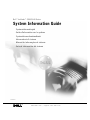 1
1
-
 2
2
-
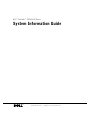 3
3
-
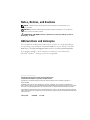 4
4
-
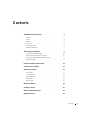 5
5
-
 6
6
-
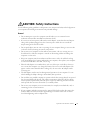 7
7
-
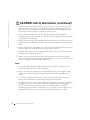 8
8
-
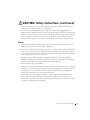 9
9
-
 10
10
-
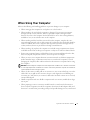 11
11
-
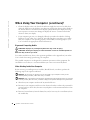 12
12
-
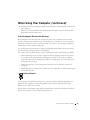 13
13
-
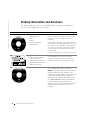 14
14
-
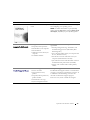 15
15
-
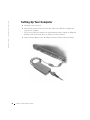 16
16
-
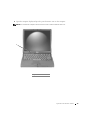 17
17
-
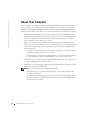 18
18
-
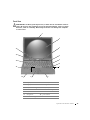 19
19
-
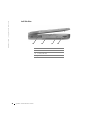 20
20
-
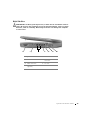 21
21
-
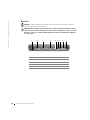 22
22
-
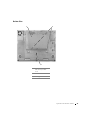 23
23
-
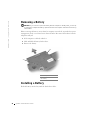 24
24
-
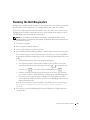 25
25
-
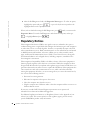 26
26
-
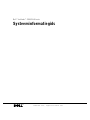 27
27
-
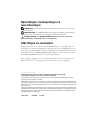 28
28
-
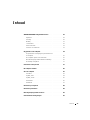 29
29
-
 30
30
-
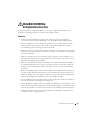 31
31
-
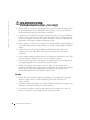 32
32
-
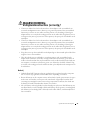 33
33
-
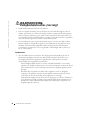 34
34
-
 35
35
-
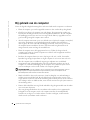 36
36
-
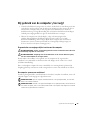 37
37
-
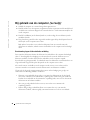 38
38
-
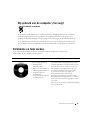 39
39
-
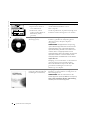 40
40
-
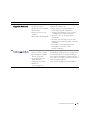 41
41
-
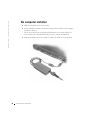 42
42
-
 43
43
-
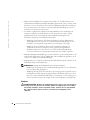 44
44
-
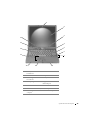 45
45
-
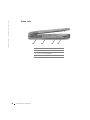 46
46
-
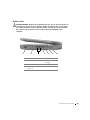 47
47
-
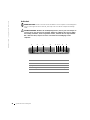 48
48
-
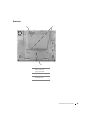 49
49
-
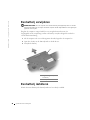 50
50
-
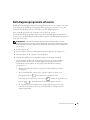 51
51
-
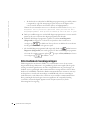 52
52
-
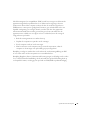 53
53
-
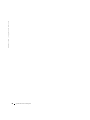 54
54
-
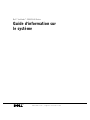 55
55
-
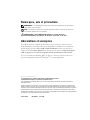 56
56
-
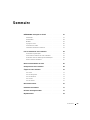 57
57
-
 58
58
-
 59
59
-
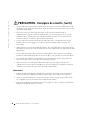 60
60
-
 61
61
-
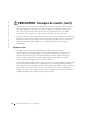 62
62
-
 63
63
-
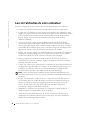 64
64
-
 65
65
-
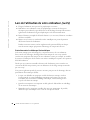 66
66
-
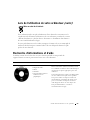 67
67
-
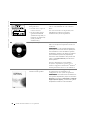 68
68
-
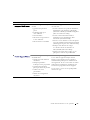 69
69
-
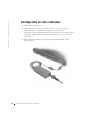 70
70
-
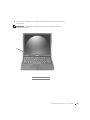 71
71
-
 72
72
-
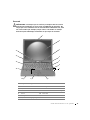 73
73
-
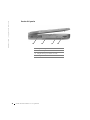 74
74
-
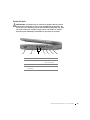 75
75
-
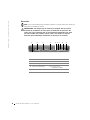 76
76
-
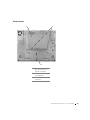 77
77
-
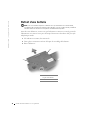 78
78
-
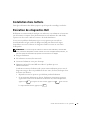 79
79
-
 80
80
-
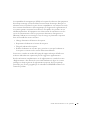 81
81
-
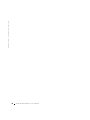 82
82
-
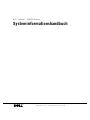 83
83
-
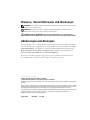 84
84
-
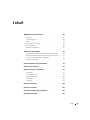 85
85
-
 86
86
-
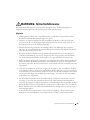 87
87
-
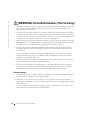 88
88
-
 89
89
-
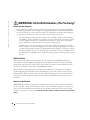 90
90
-
 91
91
-
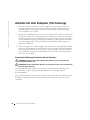 92
92
-
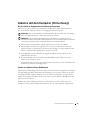 93
93
-
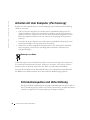 94
94
-
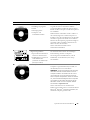 95
95
-
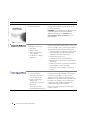 96
96
-
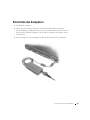 97
97
-
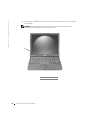 98
98
-
 99
99
-
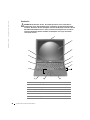 100
100
-
 101
101
-
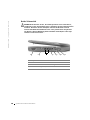 102
102
-
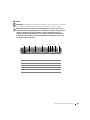 103
103
-
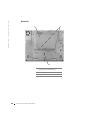 104
104
-
 105
105
-
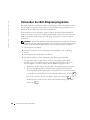 106
106
-
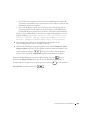 107
107
-
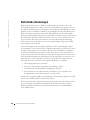 108
108
-
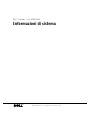 109
109
-
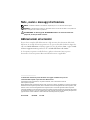 110
110
-
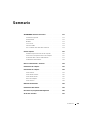 111
111
-
 112
112
-
 113
113
-
 114
114
-
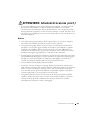 115
115
-
 116
116
-
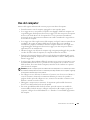 117
117
-
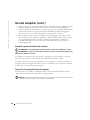 118
118
-
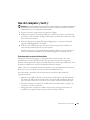 119
119
-
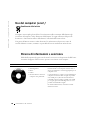 120
120
-
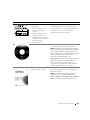 121
121
-
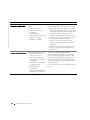 122
122
-
 123
123
-
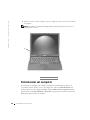 124
124
-
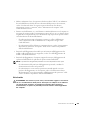 125
125
-
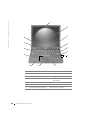 126
126
-
 127
127
-
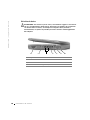 128
128
-
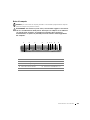 129
129
-
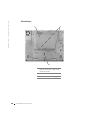 130
130
-
 131
131
-
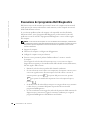 132
132
-
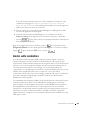 133
133
-
 134
134
-
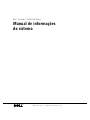 135
135
-
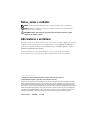 136
136
-
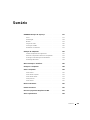 137
137
-
 138
138
-
 139
139
-
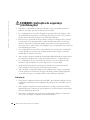 140
140
-
 141
141
-
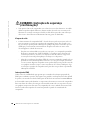 142
142
-
 143
143
-
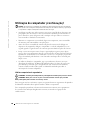 144
144
-
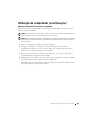 145
145
-
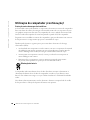 146
146
-
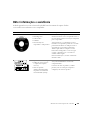 147
147
-
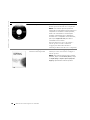 148
148
-
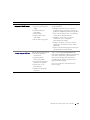 149
149
-
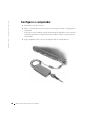 150
150
-
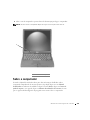 151
151
-
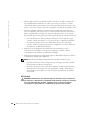 152
152
-
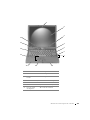 153
153
-
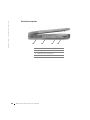 154
154
-
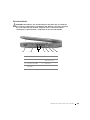 155
155
-
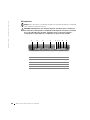 156
156
-
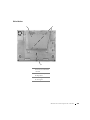 157
157
-
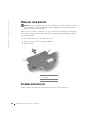 158
158
-
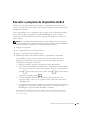 159
159
-
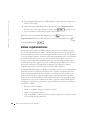 160
160
-
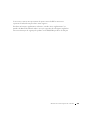 161
161
-
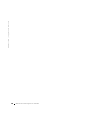 162
162
-
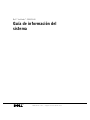 163
163
-
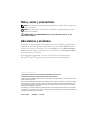 164
164
-
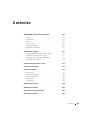 165
165
-
 166
166
-
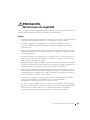 167
167
-
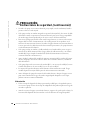 168
168
-
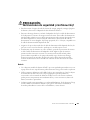 169
169
-
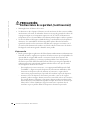 170
170
-
 171
171
-
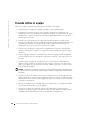 172
172
-
 173
173
-
 174
174
-
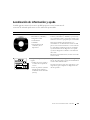 175
175
-
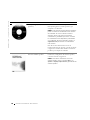 176
176
-
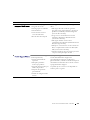 177
177
-
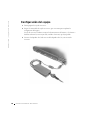 178
178
-
 179
179
-
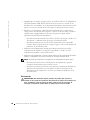 180
180
-
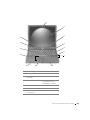 181
181
-
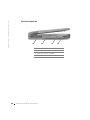 182
182
-
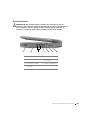 183
183
-
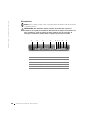 184
184
-
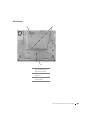 185
185
-
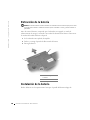 186
186
-
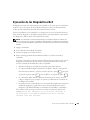 187
187
-
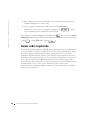 188
188
-
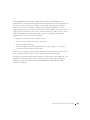 189
189
-
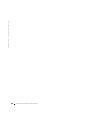 190
190
-
 191
191
-
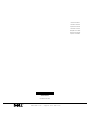 192
192
Dell Latitude C640 Bedienungsanleitung
- Kategorie
- Notizbücher
- Typ
- Bedienungsanleitung
- Dieses Handbuch eignet sich auch für
in anderen Sprachen
- English: Dell Latitude C640 Owner's manual
- français: Dell Latitude C640 Le manuel du propriétaire
- español: Dell Latitude C640 El manual del propietario
- italiano: Dell Latitude C640 Manuale del proprietario
- Nederlands: Dell Latitude C640 de handleiding
- português: Dell Latitude C640 Manual do proprietário